- Μπορείτε να χρησιμοποιήσετε πολλές οθόνες στον υπολογιστή σας εγκαθιστώντας το πρόγραμμα οδήγησης DisplayLink στα Windows 11.
- Είναι γρήγορη και εύκολη η εγκατάσταση του απαιτούμενου λογισμικού με τον οδηγό ρύθμισης γραφικών DisplayLink.
- Μπορείτε επίσης να διαμορφώσετε τις επιλογές διπλής οθόνης μέσω των Ρυθμίσεων ή του λογισμικού DisplayLink.

ΧΕΓΚΑΤΑΣΤΑΣΗ ΚΑΝΟΝΤΑΣ ΚΛΙΚ ΣΤΟ ΑΡΧΕΙΟ ΛΗΨΗΣ
Αυτό το λογισμικό θα διατηρήσει τα προγράμματα οδήγησης σε λειτουργία και θα σας προστατεύσει από κοινά σφάλματα υπολογιστή και αποτυχία υλικού. Ελέγξτε όλα τα προγράμματα οδήγησης τώρα με 3 απλά βήματα:
- Κατεβάστε το DriverFix (επαληθευμένο αρχείο λήψης).
- Κάντε κλικ Εναρξη σάρωσης για να βρείτε όλα τα προβληματικά προγράμματα οδήγησης.
- Κάντε κλικ Ενημέρωση προγραμμάτων οδήγησης για να αποκτήσετε νέες εκδόσεις και να αποφύγετε δυσλειτουργίες του συστήματος.
- Έγινε λήψη του DriverFix από 0 αναγνώστες αυτόν τον μήνα.
Το DisplayLink είναι μια τεχνολογία σύνδεσης οθόνης για τη σύνδεση πολλαπλών VDU σε έναν υπολογιστή μέσω
Σταθμοί σύνδεσης USB. Σας δίνει τη δυνατότητα να χρησιμοποιήσετε έως και έξι οθόνες με έναν υπολογιστή Windows 11/10.Για να συνδέσετε εξωτερικές οθόνες με το DisplayLink, θα πρέπει πρώτα να εγκαταστήσετε τα προγράμματα οδήγησης. Όλο το απαιτούμενο λογισμικό είναι διαθέσιμο για λήψη από τον ιστότοπο του DisplayLink.
Λοιπόν, τι περιμένεις? Αυτός είναι ο τρόπος με τον οποίο μπορείτε να κάνετε λήψη και εγκατάσταση προγραμμάτων οδήγησης DisplayLink στα Windows 11/10.
Λειτουργεί το DisplayLink με τα Windows 11;
Ναι, το λογισμικό γραφικών DisplayLink USB είναι συμβατό με τα Windows 11, 10, 8 και 7. Έτσι, θα λειτουργήσει σε αυτές τις πλατφόρμες εάν ο υπολογιστής σας πληροί όλες τις άλλες απαιτήσεις συστήματος.
Μπορείς να ελέγξεις Οι ελάχιστες απαιτήσεις συστήματος του DisplayLink σε αυτήν τη σελίδα. Εναλλακτικά, εκτελέστε το Εργαλείο συμβατότητας συστήματος DisplayLink, διαθέσιμο για λήψη.
Τι είναι το πρόγραμμα οδήγησης DisplayLink;
Το πρόγραμμα οδήγησης DisplayLink είναι απαραίτητο λογισμικό για τη διευκόλυνση της επικοινωνίας μεταξύ λειτουργικού συστήματος και συσκευών. Αυτό το πρόγραμμα οδήγησης κωδικοποιεί και στέλνει pixel από την προσωρινή μνήμη πλαισίου.
Χρειάζομαι προγράμματα οδήγησης DisplayLink;
Ναι, τα προγράμματα οδήγησης DisplayLink είναι βασικές προϋποθέσεις για αυτήν την τεχνολογία σύνδεσης οθόνης. Μπορείτε να τα εγκαταστήσετε όπως περιγράφεται στα παρακάτω βήματα.
Πώς μπορώ να εγκαταστήσω προγράμματα οδήγησης DisplayLink για Windows 10/11;
Συμβουλή του συντάκτη
- Ανοιξε το Σελίδα προγράμματος οδήγησης DisplayLink σε όποιο πρόγραμμα περιήγησης χρησιμοποιείτε.
- Στη συνέχεια κάντε κλικ στο Windows κουμπί εκεί.
- Πατήστε το μπλε Κατεβάστε κουμπί για τα πιο πρόσφατα προγράμματα οδήγησης DisplayLink.

- Στη συνέχεια, κρατήστε πατημένο το πλήκτρο πληκτρολογίου των Windows και πατήστε S ταυτόχρονα.
- Επίλεξε το Εξερεύνηση αρχείων συντόμευση στο μενού.

- Ανοίξτε τον κατάλογο (φάκελο) που περιλαμβάνει το λογισμικό DisplayLink που έχετε λάβει.
- Κάντε δεξί κλικ στο DisplayLink USB Graphics Software και επιλέξτε Εκτελέστε ως διαχειριστής.

- Κάντε κλικ στο Εγκαθιστώ κουμπί μέσα στο παράθυρο γραφικών DisplayLink.
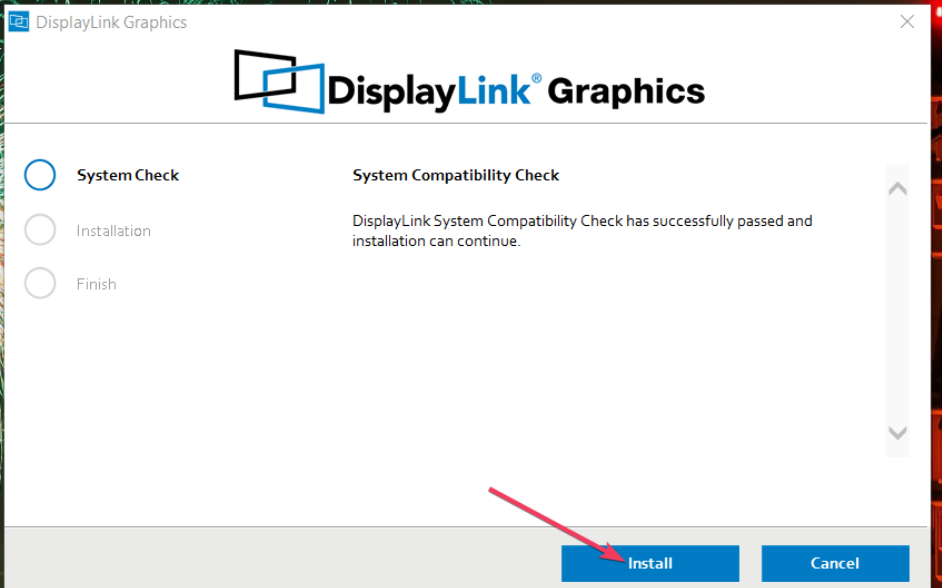
- Πάτα το Επανεκκίνηση κουμπί για να τελειώσει.
- 15 καλύτερες ρυθμίσεις ασφαλείας που πρέπει να ενεργοποιήσετε στα Windows 11
- 3 εύκολα βήματα για τη διόρθωση του προβλήματος απροσδόκητου διακριτικού σφάλματος ανάλυσης
- 7 τρόποι για να επαναφέρετε τον ήχο σας στο Steam Link
Πώς μπορώ να ενεργοποιήσω το DisplayLink στην οθόνη μου;
Το DisplayLink δεν θα λειτουργήσει εάν Αποσυνδέω έχει επιλεγεί η επιλογή. Επομένως, βεβαιωθείτε ότι αυτή η επιλογή δεν είναι επιλεγμένη. Μπορείτε να ενεργοποιήσετε το DisplayLink επιλέγοντας Επεκτείνω στις Ρυθμίσεις ως εξής.
- Συνδέστε την εναλλακτική σας οθόνη με υπολογιστή.
- Κάντε κλικ στο κουμπί για να ανοίξετε το μενού Έναρξη και επιλέξτε Ρυθμίσεις από εκεί.

- Επιλέγω Απεικόνιση στο Σύστημα καρτέλα για να δείτε περισσότερες ρυθμίσεις.

- Στη συνέχεια επιλέξτε το Επεκτείνετε την επιφάνεια εργασίας σε αυτήν την οθόνη επιλογή.

- Πάτα το Διατηρήστε τις αλλαγές κουμπί για επιβεβαίωση.
Μπορείτε επίσης να αλλάξετε τις επιλογές διπλής οθόνης μέσω του λογισμικού του DisplayLink. Κάντε δεξί κλικ στο DisplayLink εικονίδιο στο δίσκο του συστήματός σας για να δείτε τις ρυθμίσεις του. ο Μακριά από Η επιλογή εκεί απενεργοποιεί την εξωτερική οθόνη.
Το DisplayLink παρέχει στους χρήστες έναν από τους πιο γρήγορους και απλούς τρόπους ρύθμισης οθονών διπλής οθόνης. Εγκαταστήστε το πρόγραμμα οδήγησης DisplayLink όπως περιγράφεται και είστε έτοιμοι.
Εάν προκύψουν προβλήματα με το DisplayLink, ελέγξτε τα WR Το πρόγραμμα οδήγησης DisplayLink δεν λειτουργεί οδηγός. Επιπλέον, αυτό το άρθρο περιλαμβάνει διάφορες αναλύσεις για τη διόρθωση του DisplayLink.
Μπορείτε να συζητήσετε το DisplayLink στην ενότητα σχολίων κάτω από αυτήν την ανάρτηση. Επίσης, μη διστάσετε να προσθέσετε τυχόν ερωτήσεις σχετικά με την εγκατάσταση του λογισμικού DisplayLink για ρυθμίσεις διπλής οθόνης.
 Έχετε ακόμα προβλήματα;Διορθώστε τα με αυτό το εργαλείο:
Έχετε ακόμα προβλήματα;Διορθώστε τα με αυτό το εργαλείο:
- Κατεβάστε αυτό το εργαλείο επισκευής υπολογιστή Αξιολογήθηκε Εξαιρετική στο TrustPilot.com (η λήψη ξεκινά από αυτή τη σελίδα).
- Κάντε κλικ Εναρξη σάρωσης για να βρείτε ζητήματα των Windows που θα μπορούσαν να προκαλούν προβλήματα στον υπολογιστή.
- Κάντε κλικ Φτιάξ'τα όλα για να διορθώσετε προβλήματα με τις κατοχυρωμένες τεχνολογίες (Αποκλειστική Έκπτωση για τους αναγνώστες μας).
Το Restoro έχει ληφθεί από 0 αναγνώστες αυτόν τον μήνα.


